OPEL MOKKA 2014 Informacijos ir pramogų sistemos vadovas (in Lithuanian)
Manufacturer: OPEL, Model Year: 2014, Model line: MOKKA, Model: OPEL MOKKA 2014Pages: 237, PDF Size: 4.75 MB
Page 111 of 237
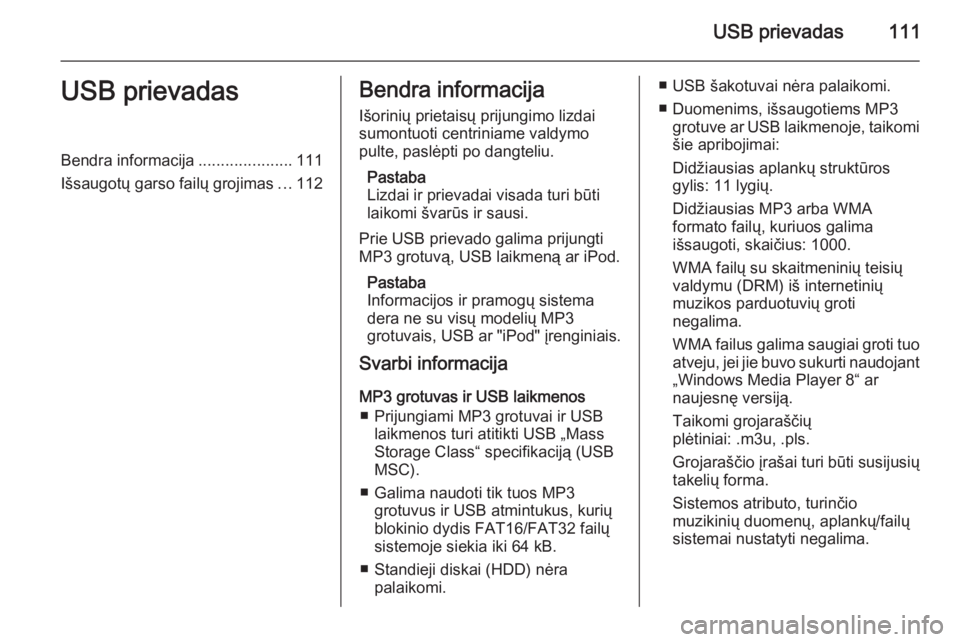
USB prievadas111USB prievadasBendra informacija.....................111
Išsaugotų garso failų grojimas ...112Bendra informacija
Išorinių prietaisų prijungimo lizdai
sumontuoti centriniame valdymo
pulte, paslėpti po dangteliu.
Pastaba
Lizdai ir prievadai visada turi būti
laikomi švarūs ir sausi.
Prie USB prievado galima prijungti
MP3 grotuvą, USB laikmeną ar iPod.
Pastaba
Informacijos ir pramogų sistema
dera ne su visų modelių MP3
grotuvais, USB ar "iPod" įrenginiais.
Svarbi informacija
MP3 grotuvas ir USB laikmenos ■ Prijungiami MP3 grotuvai ir USB laikmenos turi atitikti USB „Mass
Storage Class“ specifikaciją (USB
MSC).
■ Galima naudoti tik tuos MP3 grotuvus ir USB atmintukus, kurių
blokinio dydis FAT16/FAT32 failų sistemoje siekia iki 64 kB.
■ Standieji diskai (HDD) nėra palaikomi.■ USB šakotuvai nėra palaikomi.
■ Duomenims, išsaugotiems MP3 grotuve ar USB laikmenoje, taikomi
šie apribojimai:
Didžiausias aplankų struktūros
gylis: 11 lygių.
Didžiausias MP3 arba WMA
formato failų, kuriuos galima
išsaugoti, skaičius: 1000.
WMA failų su skaitmeninių teisių
valdymu (DRM) iš internetinių
muzikos parduotuvių groti
negalima.
WMA failus galima saugiai groti tuo atveju, jei jie buvo sukurti naudojant
„Windows Media Player 8“ ar
naujesnę versiją.
Taikomi grojaraščių
plėtiniai: .m3u, .pls.
Grojaraščio įrašai turi būti susijusių
takelių forma.
Sistemos atributo, turinčio muzikinių duomenų, aplankų/failų
sistemai nustatyti negalima.
Page 112 of 237
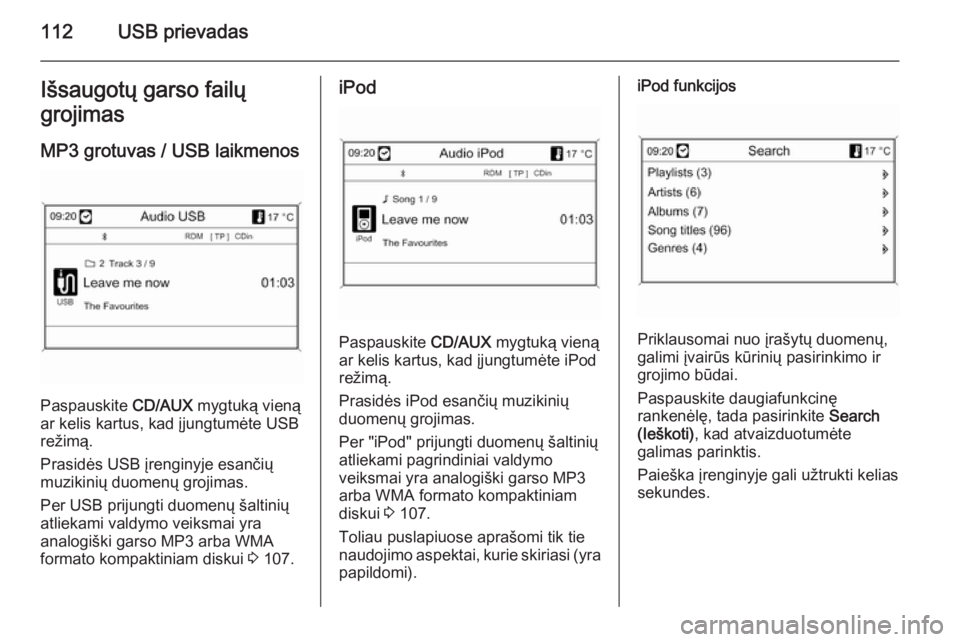
112USB prievadasIšsaugotų garso failų
grojimas
MP3 grotuvas / USB laikmenos
Paspauskite CD/AUX mygtuką vieną
ar kelis kartus, kad įjungtumėte USB
režimą.
Prasidės USB įrenginyje esančių
muzikinių duomenų grojimas.
Per USB prijungti duomenų šaltinių
atliekami valdymo veiksmai yra
analogiški garso MP3 arba WMA
formato kompaktiniam diskui 3 107.
iPod
Paspauskite CD/AUX mygtuką vieną
ar kelis kartus, kad įjungtumėte iPod
režimą.
Prasidės iPod esančių muzikinių
duomenų grojimas.
Per "iPod" prijungti duomenų šaltinių atliekami pagrindiniai valdymo
veiksmai yra analogiški garso MP3
arba WMA formato kompaktiniam
diskui 3 107.
Toliau puslapiuose aprašomi tik tie
naudojimo aspektai, kurie skiriasi (yra
papildomi).
iPod funkcijos
Priklausomai nuo įrašytų duomenų,
galimi įvairūs kūrinių pasirinkimo ir
grojimo būdai.
Paspauskite daugiafunkcinę
rankenėlę, tada pasirinkite Search
(Ieškoti) , kad atvaizduotumėte
galimas parinktis.
Paieška įrenginyje gali užtrukti kelias
sekundes.
Page 113 of 237

Skaitmeninis nuotraukų rėmelis113Skaitmeninis
nuotraukų rėmelisBendroji informacija ...................113
Naudojimas ................................ 113Bendroji informacija
Naudojantis skaitmeninio nuotraukų
rėmelio funkcija, galima savo
mėgstamus paveikslėlius (ar
nuotraukas) po vieną rodyti
informacijos ir pramogų sistemos
ekrane.
Jūs galite atsisiųsti savo mėgstamus
paveikslėlius iš USB įrenginio,
prijungto prie informacijos ir pramogų
sistemos USB prievado 3 111.
Į informacijos ir pramogų sistemos
atmintį galima įrašyti iki 10
paveikslėlių.
Paveikslėliai ekrane rodomi originaliu kraštinių santykiu (rėmeliai (jei jų
reikia) būna juodos spalvos) ir
orientacija.
Svarbi informacija ■ Paveikslėliai, kuriuos norite atsisiųsti, turi būti įrašyti į šakninį
USB įrenginio aplanką (pvz., "F:\").
■ Atsisiųsti pasiūloma tik pirmuosius 100 paveikslėlių (jie nuosekliai
surūšiuojami taip, kaip būna įrašyti
į USB įrenginio šakninį aplanką).■ Dera tik JPEG standarto paveikslėliai (failų plėtiniai, pvz.,
".jpg" arba ".jpeg").
Pavyzdys: "F:\myPicture.jpg", kur
"F:\" yra USB įrenginio šakninis
aplankas.
■ Maksimali deranti paveikslėlio skyra – 12 megapikselių.
Paveikslėliai, kurių skyra didesnė,
atsisiunčiant yra sumažinami.
Mažesnės skyros paveikslėliai
atsisiunčiant nepadidinami: jie
rodomi ekrano centre.
Naudojimas Paveikslėlių atsisiuntimas ir
(arba) šalinimas
Prijunkite USB įrenginį su įrašytais
mėgstamais paveikslėliais (ar
nuotraukomis) prie informacijos ir
pramogų sistemos USB prievado 3 111.
Spustelėkite mygtuką CONFIG,
parinkite Display settings (Rodinio
nuostatos) ir tada nurodykite Picture
Page 114 of 237
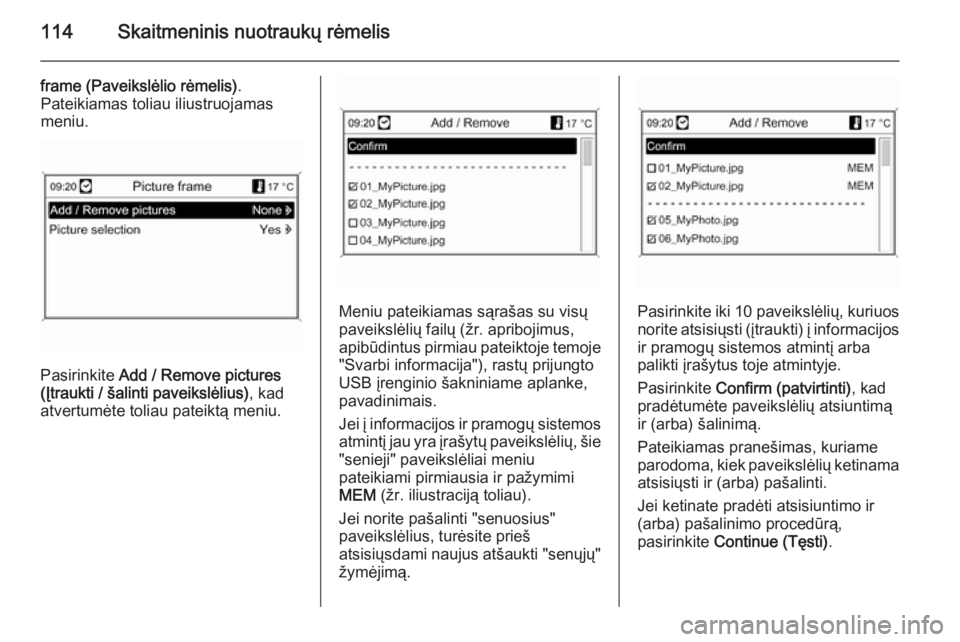
114Skaitmeninis nuotraukų rėmelis
frame (Paveikslėlio rėmelis).
Pateikiamas toliau iliustruojamas
meniu.
Pasirinkite Add / Remove pictures
(Įtraukti / šalinti paveikslėlius) , kad
atvertumėte toliau pateiktą meniu.
Meniu pateikiamas sąrašas su visų
paveikslėlių failų (žr. apribojimus,
apibūdintus pirmiau pateiktoje temoje "Svarbi informacija"), rastų prijungto
USB įrenginio šakniniame aplanke,
pavadinimais.
Jei į informacijos ir pramogų sistemos atmintį jau yra įrašytų paveikslėlių, šie
"senieji" paveikslėliai meniu
pateikiami pirmiausia ir pažymimi
MEM (žr. iliustraciją toliau).
Jei norite pašalinti "senuosius"
paveikslėlius, turėsite prieš
atsisiųsdami naujus atšaukti "senųjų"
žymėjimą.Pasirinkite iki 10 paveikslėlių, kuriuos norite atsisiųsti (įtraukti) į informacijosir pramogų sistemos atmintį arba
palikti įrašytus toje atmintyje.
Pasirinkite Confirm (patvirtinti) , kad
pradėtumėte paveikslėlių atsiuntimą
ir (arba) šalinimą.
Pateikiamas pranešimas, kuriame
parodoma, kiek paveikslėlių ketinama
atsisiųsti ir (arba) pašalinti.
Jei ketinate pradėti atsisiuntimo ir
(arba) pašalinimo procedūrą,
pasirinkite Continue (Tęsti) .
Page 115 of 237
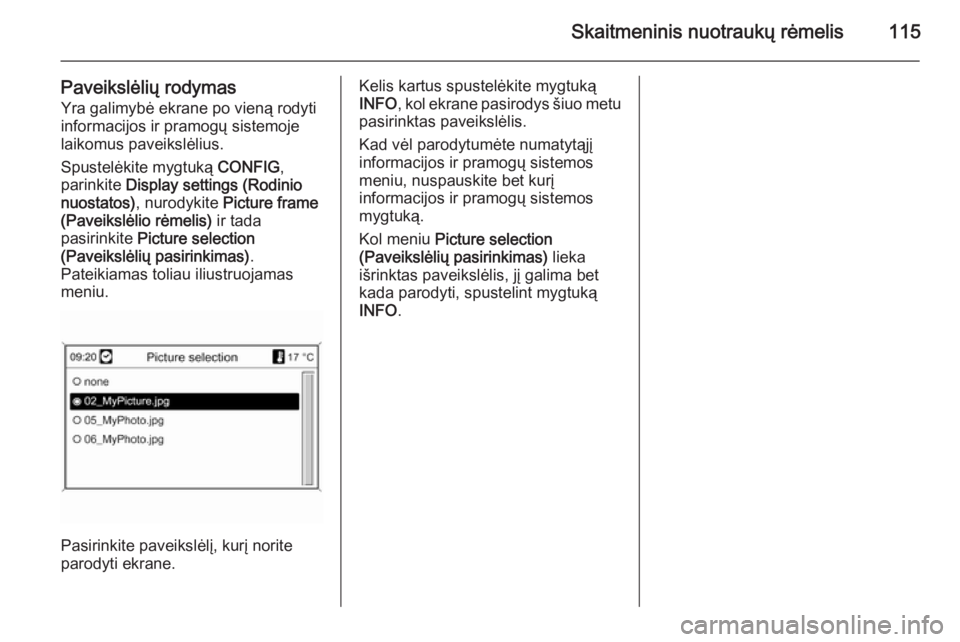
Skaitmeninis nuotraukų rėmelis115
Paveikslėlių rodymasYra galimybė ekrane po vieną rodyti
informacijos ir pramogų sistemoje
laikomus paveikslėlius.
Spustelėkite mygtuką CONFIG,
parinkite Display settings (Rodinio
nuostatos) , nurodykite Picture frame
(Paveikslėlio rėmelis) ir tada
pasirinkite Picture selection
(Paveikslėlių pasirinkimas) .
Pateikiamas toliau iliustruojamas
meniu.
Pasirinkite paveikslėlį, kurį norite
parodyti ekrane.
Kelis kartus spustelėkite mygtuką
INFO , kol ekrane pasirodys šiuo metu
pasirinktas paveikslėlis.
Kad vėl parodytumėte numatytąjį
informacijos ir pramogų sistemos
meniu, nuspauskite bet kurį
informacijos ir pramogų sistemos
mygtuką.
Kol meniu Picture selection
(Paveikslėlių pasirinkimas) lieka
išrinktas paveikslėlis, jį galima bet kada parodyti, spustelint mygtuką
INFO .
Page 116 of 237
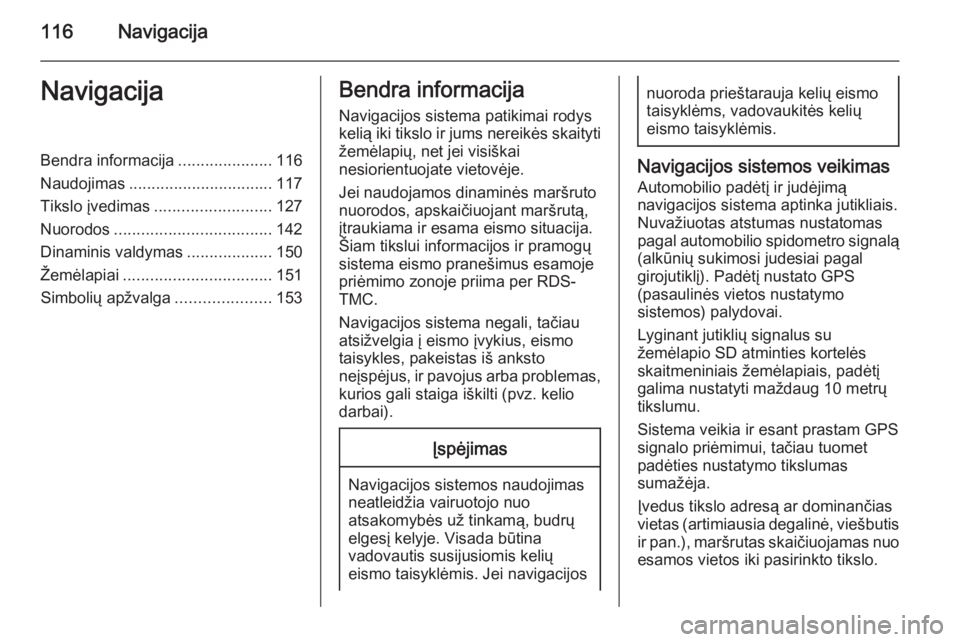
116NavigacijaNavigacijaBendra informacija.....................116
Naudojimas ................................ 117
Tikslo įvedimas .......................... 127
Nuorodos ................................... 142
Dinaminis valdymas ...................150
Žemėlapiai ................................. 151
Simbolių apžvalga .....................153Bendra informacija
Navigacijos sistema patikimai rodys kelią iki tikslo ir jums nereikės skaityti žemėlapių, net jei visiškai
nesiorientuojate vietovėje.
Jei naudojamos dinaminės maršruto
nuorodos, apskaičiuojant maršrutą,
įtraukiama ir esama eismo situacija.
Šiam tikslui informacijos ir pramogų
sistema eismo pranešimus esamoje
priėmimo zonoje priima per RDS-
TMC.
Navigacijos sistema negali, tačiau
atsižvelgia į eismo įvykius, eismo
taisykles, pakeistas iš anksto
neįspėjus, ir pavojus arba problemas, kurios gali staiga iškilti (pvz. kelio
darbai).Įspėjimas
Navigacijos sistemos naudojimas
neatleidžia vairuotojo nuo
atsakomybės už tinkamą, budrų
elgesį kelyje. Visada būtina
vadovautis susijusiomis kelių
eismo taisyklėmis. Jei navigacijos
nuoroda prieštarauja kelių eismo
taisyklėms, vadovaukitės kelių
eismo taisyklėmis.
Navigacijos sistemos veikimas
Automobilio padėtį ir judėjimą
navigacijos sistema aptinka jutikliais.
Nuvažiuotas atstumas nustatomas
pagal automobilio spidometro signalą
(alkūnių sukimosi judesiai pagal
girojutiklį). Padėtį nustato GPS
(pasaulinės vietos nustatymo
sistemos) palydovai.
Lyginant jutiklių signalus su
žemėlapio SD atminties kortelės
skaitmeniniais žemėlapiais, padėtį
galima nustatyti maždaug 10 metrų
tikslumu.
Sistema veikia ir esant prastam GPS
signalo priėmimui, tačiau tuomet
padėties nustatymo tikslumas
sumažėja.
Įvedus tikslo adresą ar dominančias
vietas (artimiausia degalinė, viešbutis ir pan.), maršrutas skaičiuojamas nuo
esamos vietos iki pasirinkto tikslo.
Page 117 of 237
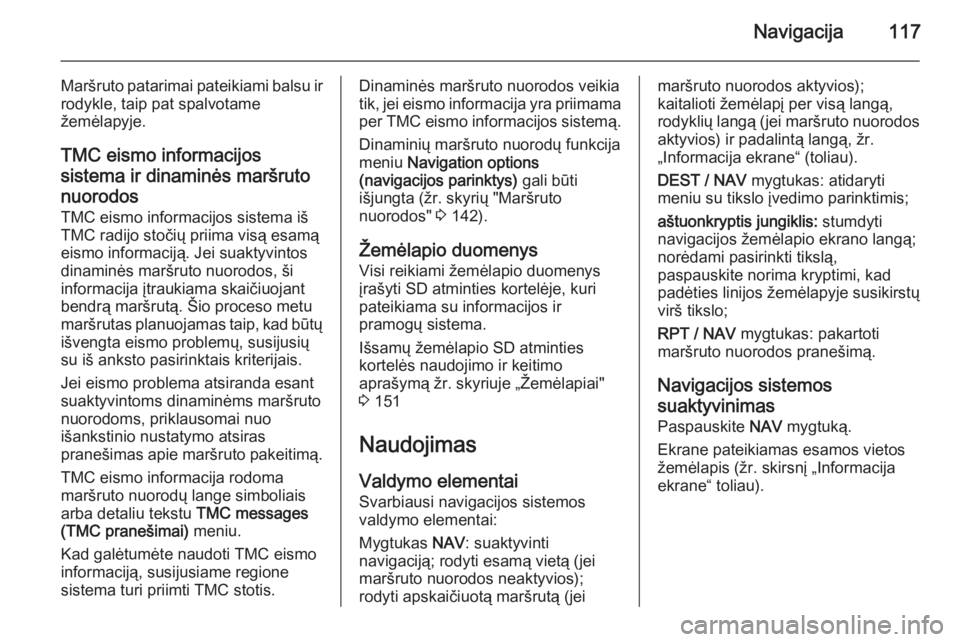
Navigacija117
Maršruto patarimai pateikiami balsu ir
rodykle, taip pat spalvotame
žemėlapyje.
TMC eismo informacijos sistema ir dinaminės maršruto
nuorodos TMC eismo informacijos sistema išTMC radijo stočių priima visą esamą
eismo informaciją. Jei suaktyvintos
dinaminės maršruto nuorodos, ši
informacija įtraukiama skaičiuojant
bendrą maršrutą. Šio proceso metu
maršrutas planuojamas taip, kad būtų
išvengta eismo problemų, susijusių
su iš anksto pasirinktais kriterijais.
Jei eismo problema atsiranda esant
suaktyvintoms dinaminėms maršruto
nuorodoms, priklausomai nuo
išankstinio nustatymo atsiras
pranešimas apie maršruto pakeitimą.
TMC eismo informacija rodoma
maršruto nuorodų lange simboliais
arba detaliu tekstu TMC messages
(TMC pranešimai) meniu.
Kad galėtumėte naudoti TMC eismo
informaciją, susijusiame regione
sistema turi priimti TMC stotis.Dinaminės maršruto nuorodos veikia
tik, jei eismo informacija yra priimama per TMC eismo informacijos sistemą.
Dinaminių maršruto nuorodų funkcija
meniu Navigation options
(navigacijos parinktys) gali būti
išjungta (žr. skyrių "Maršruto
nuorodos" 3 142).
Žemėlapio duomenys Visi reikiami žemėlapio duomenysįrašyti SD atminties kortelėje, kuripateikiama su informacijos ir
pramogų sistema.
Išsamų žemėlapio SD atminties
kortelės naudojimo ir keitimo
aprašymą žr. skyriuje „Žemėlapiai"
3 151
Naudojimas
Valdymo elementai Svarbiausi navigacijos sistemos
valdymo elementai:
Mygtukas NAV: suaktyvinti
navigaciją; rodyti esamą vietą (jei
maršruto nuorodos neaktyvios);
rodyti apskaičiuotą maršrutą (jeimaršruto nuorodos aktyvios);
kaitalioti žemėlapį per visą langą,
rodyklių langą (jei maršruto nuorodos aktyvios) ir padalintą langą, žr.
„Informacija ekrane“ (toliau).
DEST / NAV mygtukas: atidaryti
meniu su tikslo įvedimo parinktimis;
aštuonkryptis jungiklis: stumdyti
navigacijos žemėlapio ekrano langą;
norėdami pasirinkti tikslą,
paspauskite norima kryptimi, kad
padėties linijos žemėlapyje susikirstų virš tikslo;
RPT / NAV mygtukas: pakartoti
maršruto nuorodos pranešimą.
Navigacijos sistemos suaktyvinimas
Paspauskite NAV mygtuką.
Ekrane pateikiamas esamos vietos
žemėlapis (žr. skirsnį „Informacija
ekrane“ toliau).
Page 118 of 237
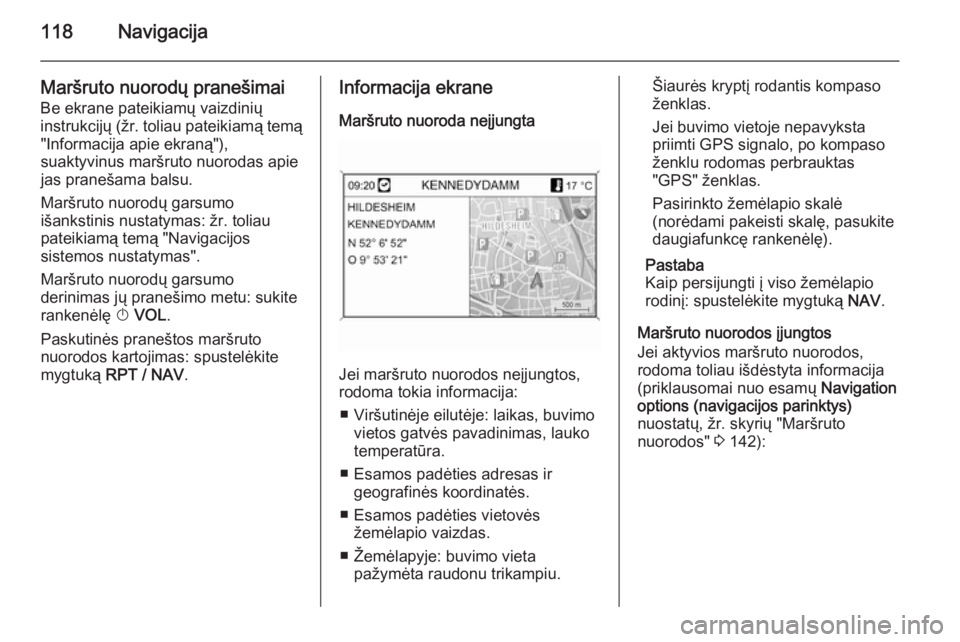
118Navigacija
Maršruto nuorodų pranešimaiBe ekrane pateikiamų vaizdinių
instrukcijų (žr. toliau pateikiamą temą "Informacija apie ekraną"),
suaktyvinus maršruto nuorodas apie
jas pranešama balsu.
Maršruto nuorodų garsumo
išankstinis nustatymas: žr. toliau
pateikiamą temą "Navigacijos
sistemos nustatymas".
Maršruto nuorodų garsumo
derinimas jų pranešimo metu: sukite
rankenėlę X VOL .
Paskutinės praneštos maršruto
nuorodos kartojimas: spustelėkite
mygtuką RPT / NAV .Informacija ekrane
Maršruto nuoroda neįjungta
Jei maršruto nuorodos neįjungtos,
rodoma tokia informacija:
■ Viršutinėje eilutėje: laikas, buvimo vietos gatvės pavadinimas, lauko
temperatūra.
■ Esamos padėties adresas ir geografinės koordinatės.
■ Esamos padėties vietovės žemėlapio vaizdas.
■ Žemėlapyje: buvimo vieta pažymėta raudonu trikampiu.
Šiaurės kryptį rodantis kompaso
ženklas.
Jei buvimo vietoje nepavyksta
priimti GPS signalo, po kompaso
ženklu rodomas perbrauktas
"GPS" ženklas.
Pasirinkto žemėlapio skalė
(norėdami pakeisti skalę, pasukite
daugiafunkcę rankenėlę).
Pastaba
Kaip persijungti į viso žemėlapio
rodinį: spustelėkite mygtuką NAV.
Maršruto nuorodos įjungtos
Jei aktyvios maršruto nuorodos,
rodoma toliau išdėstyta informacija
(priklausomai nuo esamų Navigation
options (navigacijos parinktys)
nuostatų, žr. skyrių "Maršruto
nuorodos" 3 142):
Page 119 of 237
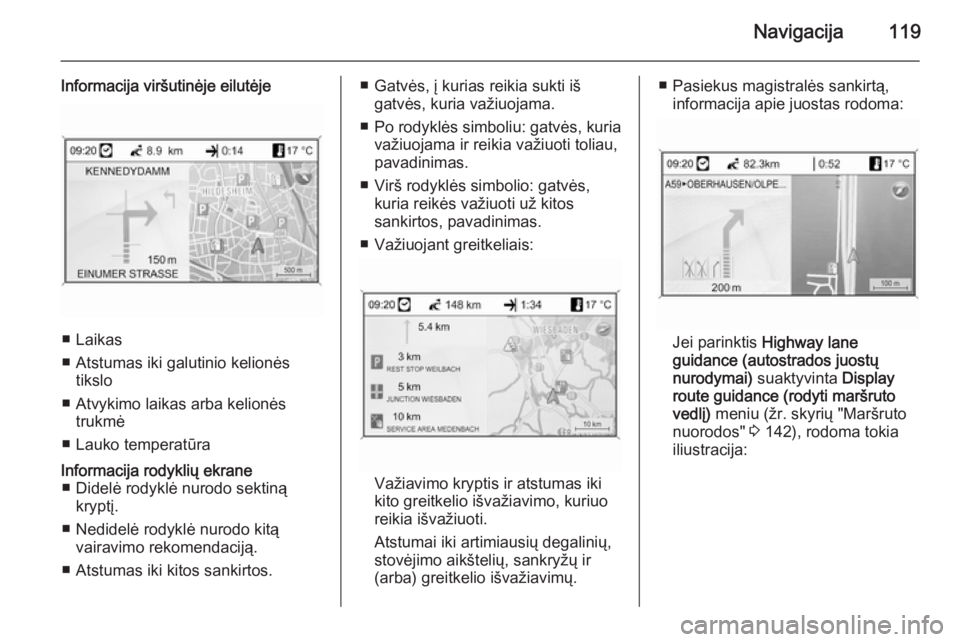
Navigacija119
Informacija viršutinėje eilutėje
■ Laikas
■ Atstumas iki galutinio kelionės tikslo
■ Atvykimo laikas arba kelionės trukmė
■ Lauko temperatūra
Informacija rodyklių ekrane ■ Didelė rodyklė nurodo sektiną kryptį.
■ Nedidelė rodyklė nurodo kitą vairavimo rekomendaciją.
■ Atstumas iki kitos sankirtos.■ Gatvės, į kurias reikia sukti iš gatvės, kuria važiuojama.
■ Po rodyklės simboliu: gatvės, kuria važiuojama ir reikia važiuoti toliau,
pavadinimas.
■ Virš rodyklės simbolio: gatvės, kuria reikės važiuoti už kitos
sankirtos, pavadinimas.
■ Važiuojant greitkeliais:
Važiavimo kryptis ir atstumas iki
kito greitkelio išvažiavimo, kuriuo
reikia išvažiuoti.
Atstumai iki artimiausių degalinių,
stovėjimo aikštelių, sankryžų ir (arba) greitkelio išvažiavimų.
■ Pasiekus magistralės sankirtą, informacija apie juostas rodoma:
Jei parinktis Highway lane
guidance (autostrados juostų
nurodymai) suaktyvinta Display
route guidance (rodyti maršruto
vedlį) meniu (žr. skyrių "Maršruto
nuorodos" 3 142), rodoma tokia
iliustracija:
Page 120 of 237
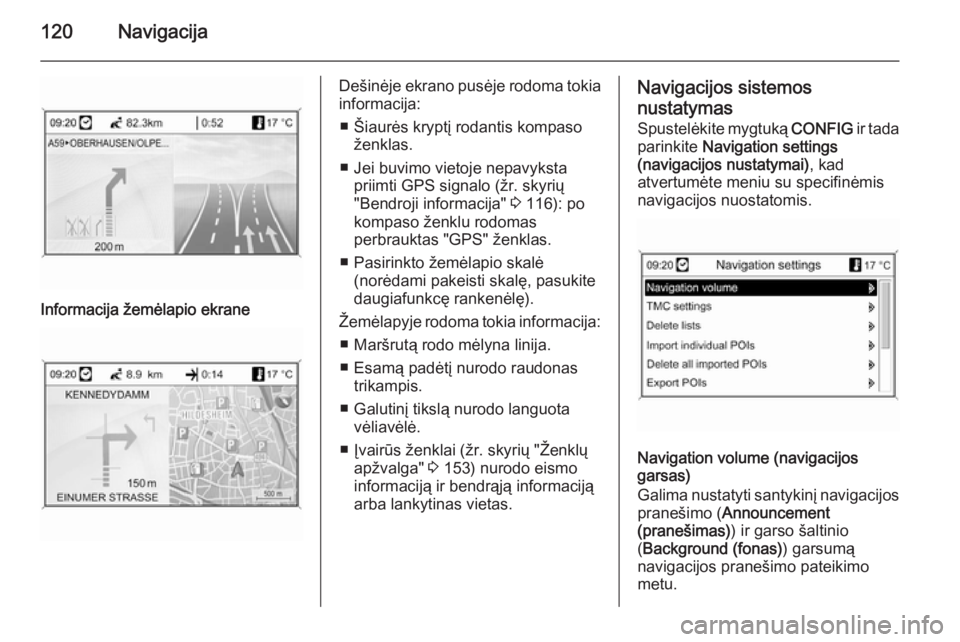
120Navigacija
Informacija žemėlapio ekraneDešinėje ekrano pusėje rodoma tokiainformacija:
■ Šiaurės kryptį rodantis kompaso ženklas.
■ Jei buvimo vietoje nepavyksta priimti GPS signalo (žr. skyrių
"Bendroji informacija" 3 116): po
kompaso ženklu rodomas
perbrauktas "GPS" ženklas.
■ Pasirinkto žemėlapio skalė (norėdami pakeisti skalę, pasukite
daugiafunkcę rankenėlę).
Žemėlapyje rodoma tokia informacija: ■ Maršrutą rodo mėlyna linija.
■ Esamą padėtį nurodo raudonas trikampis.
■ Galutinį tikslą nurodo languota vėliavėlė.
■ Įvairūs ženklai (žr. skyrių "Ženklų apžvalga" 3 153) nurodo eismo
informaciją ir bendrąją informaciją
arba lankytinas vietas.Navigacijos sistemos
nustatymas Spustelėkite mygtuką CONFIG ir tada
parinkite Navigation settings
(navigacijos nustatymai) , kad
atvertumėte meniu su specifinėmis
navigacijos nuostatomis.
Navigation volume (navigacijos
garsas)
Galima nustatyti santykinį navigacijos
pranešimo ( Announcement
(pranešimas) ) ir garso šaltinio
( Background (fonas) ) garsumą
navigacijos pranešimo pateikimo metu.